Em Busca do Santo Grau
Jogo educacional 2D de aventura para PC que permite a customização do conteúdo de quizzes e outros recursos – como inserção de links e figuras integrados em situações-problema. O jogo também possibilita a escolha de fases com os desafios mais adequáveis às necessidades do professor.
Este documento apresenta uma visão geral das possibilidades de customização do jogo e das etapas a serem seguidas.
1. Como Customizar?
1. Após selecionar Em Busca do Santo Grau no menu principal, clique em Customizar:
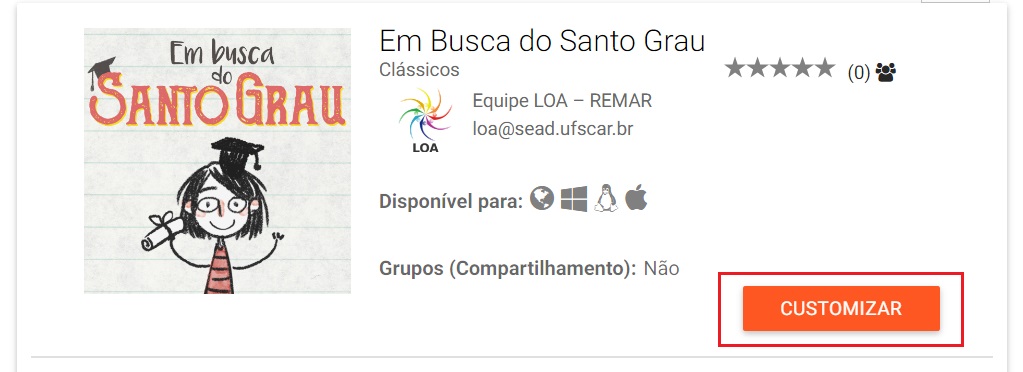
2. Renomeie seu jogo, escolha um novo ícone se desejar (180 x 180 pixels) e clique em Enviar:
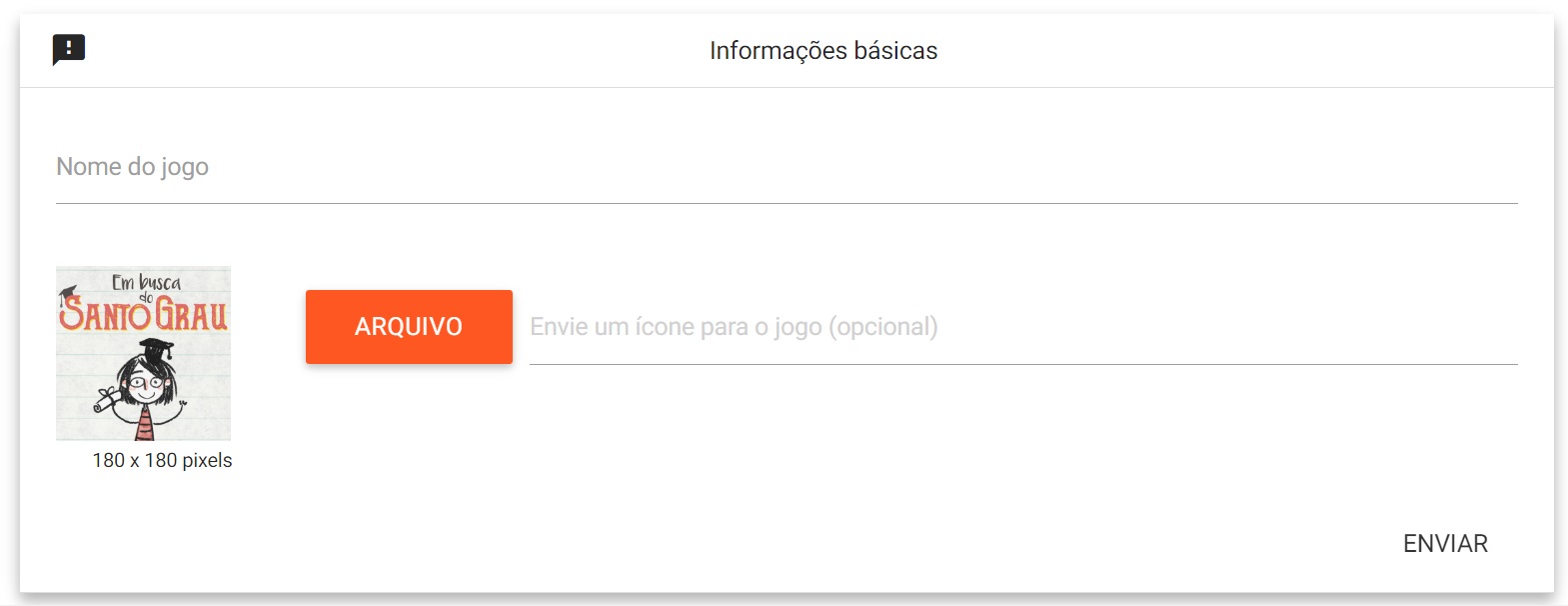
3. Na janela seguinte, visualize a guia Tarefas. Para iniciar o processo de customização das fases, clique no item Realizar ao lado direito de cada uma delas:
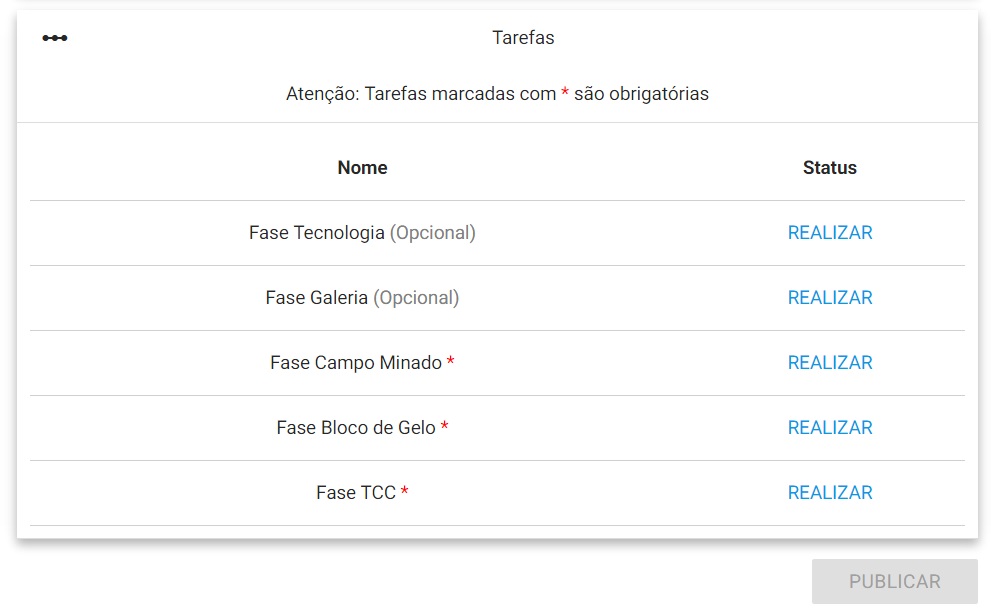
2. Escolhendo as Fases
O jogo oferece dois tipos de fases: opcionais e fixas:
- As opcionais, representadas pela Fase Tecnologia e Fase Galeria, baseiam-se em desafios específicos que podem ser opcionalmente incluídos no jogo, dependendo das intenções do criador;
- As fixas são aquelas que devem ser adicionadas ao seu jogo e estão identificadas com um asterisco (*) vermelho na guia de Tarefas. Essas fases são baseadas na resolução de desafios associados à questões customizadas (perguntas e respostas).
Abaixo você poderá visualizar as descrições de todas as fases e as instruções para personalizá-las.
Fase Tecnologia (opcional) 💻
Nesta fase é possível utilizar um conteúdo multimídia (vídeo do Youtube) para auxiliar o jogador a realizar a tarefa de descobrir 3 palavras-chaves necessárias para destrancar a porta.
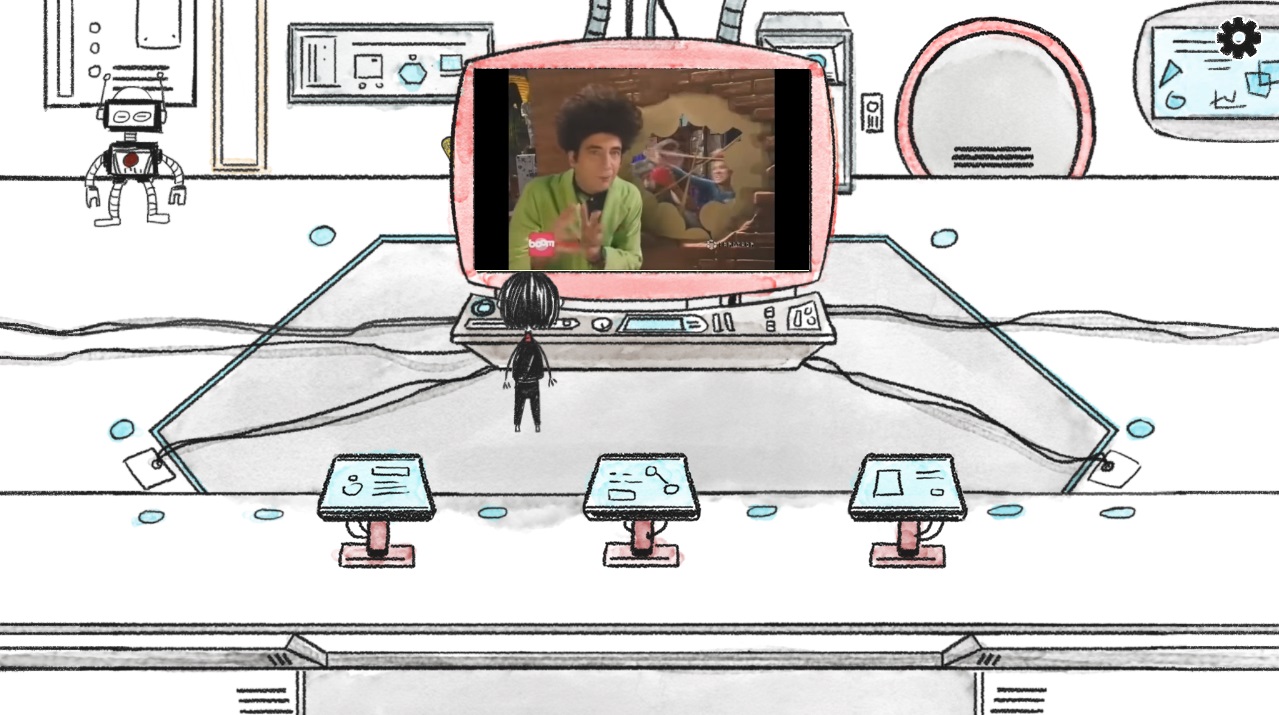
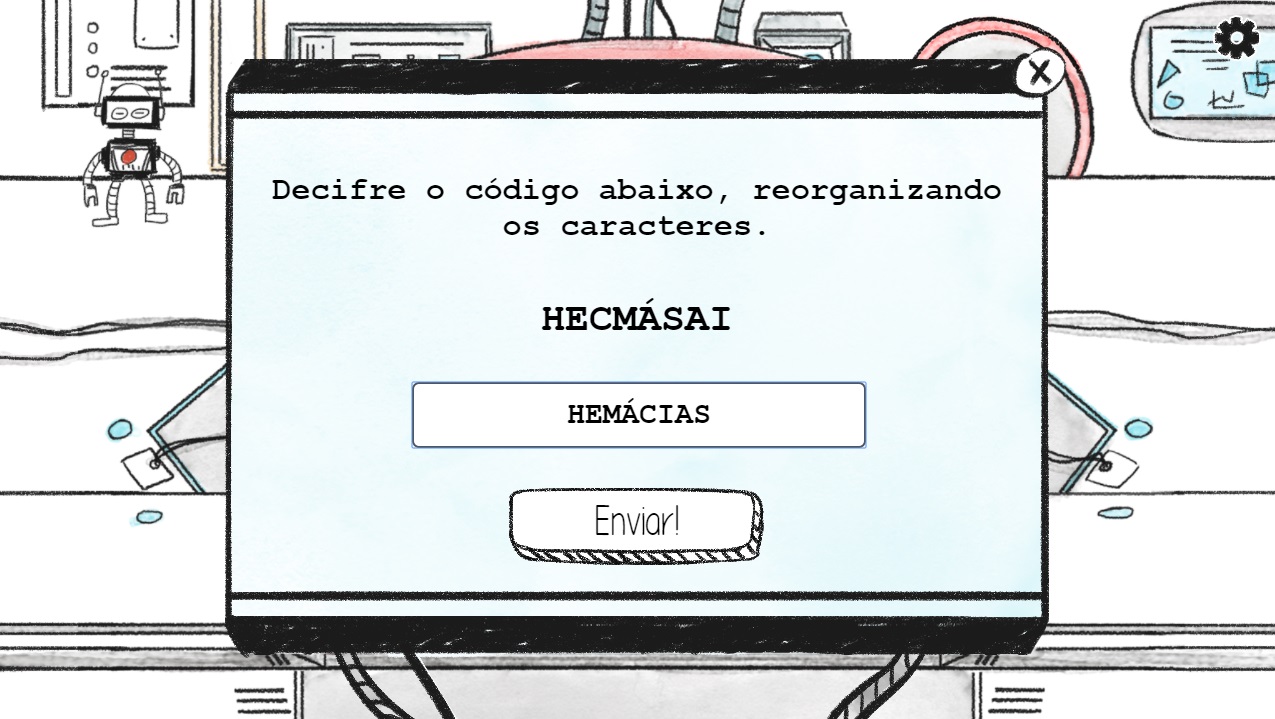
Obs: Caso esse tipo de desafio não seja adequado para o seu objetivo educacional, por favor, siga para a próxima fase.
1. Comece a tarefa clicando no botão Realizar ao lado da Fase Tecnologia:
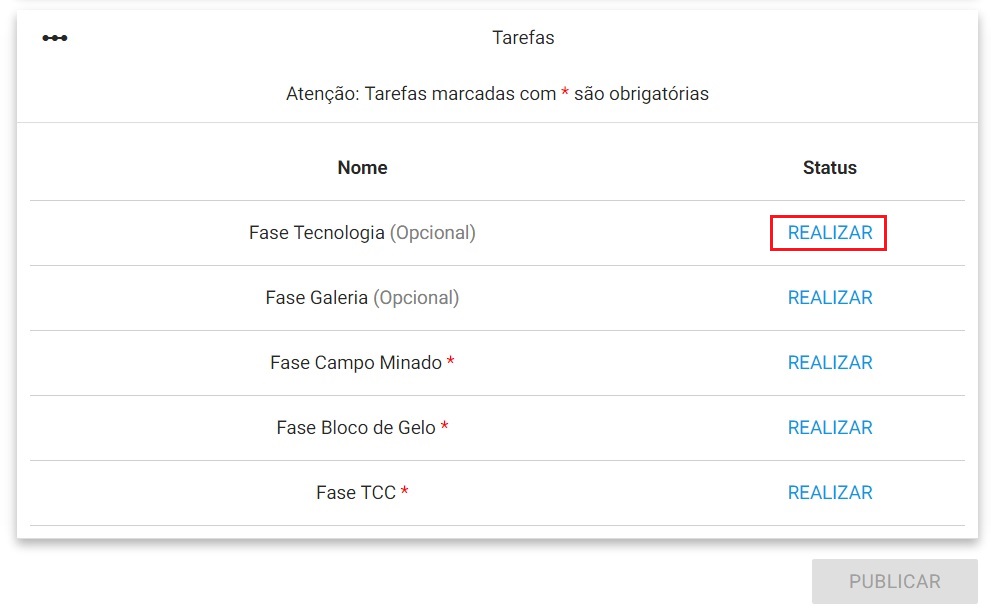
2. Procure no Youtube um vídeo que apresente o conteúdo que deseja trabalhar com seus alunos. O jogo aceita a reprodução de vídeos longos, porém recomenda-se evitá-los para não cansar o jogador. Prefira vídeos de entre 5 a 10 minutos de duração.
3. Copie o link que aparece na barra de endereço (imagem 1) e depois, de volta ao site da plataforma, o cole no campo Link (imagem 2).
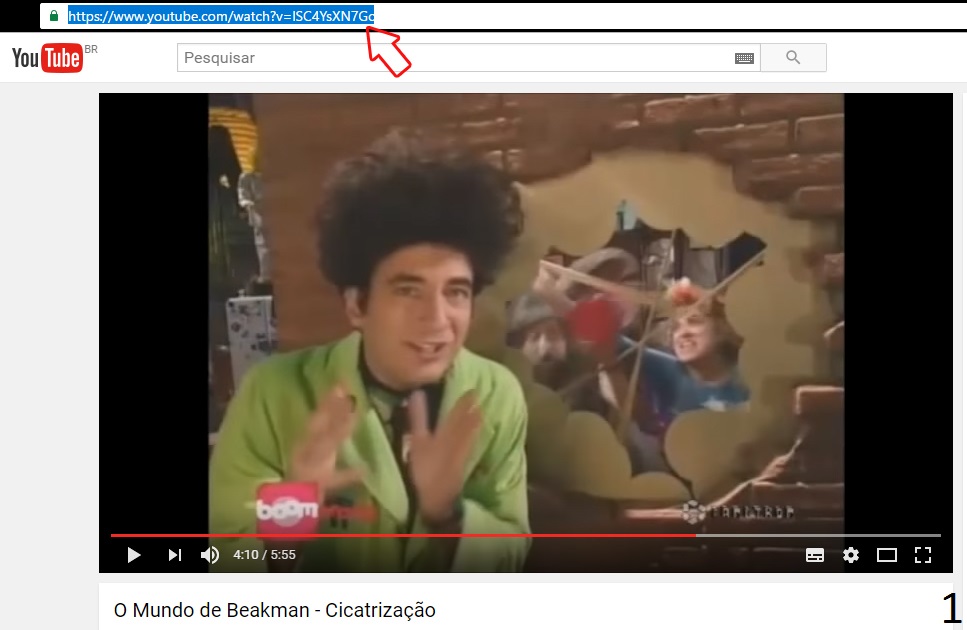
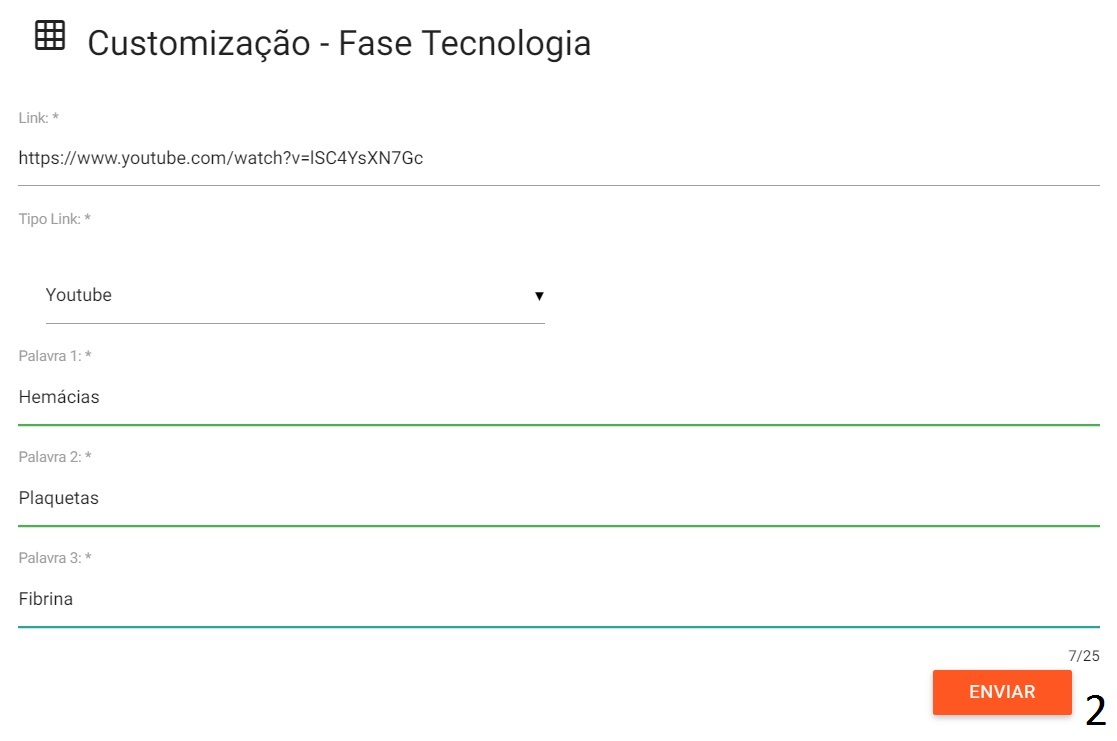
4. Ainda na janela de Customização (imagem 2), é necessário definir 3 palavras-chaves que serão descobertas pelo jogador durante a fase. Essas palavras serão baseadas em termos ou conceitos específicos apresentados no vídeo escolhido. Elas aparecerão desorganizadas ao jogador nos computadores do cenário, e caberá a ele resolvê-las para liberar a porta de saída.
Pense nessas palavras referentes ao vídeo e escreva uma para cada campo da tela de customização. Cada campo deve conter uma palavra com no máximo 25 caracteres.
5. Quando estiver tudo pronto, clique em Enviar.
Fase Galeria (opcional) 👻
Esta fase, apresentada como uma galeria mal assombrada, exige que o jogador organize conteúdos ilustrados por quadros nas paredes que deverão ser ordenados de acordo com uma dada sequência ou lógica proposta.
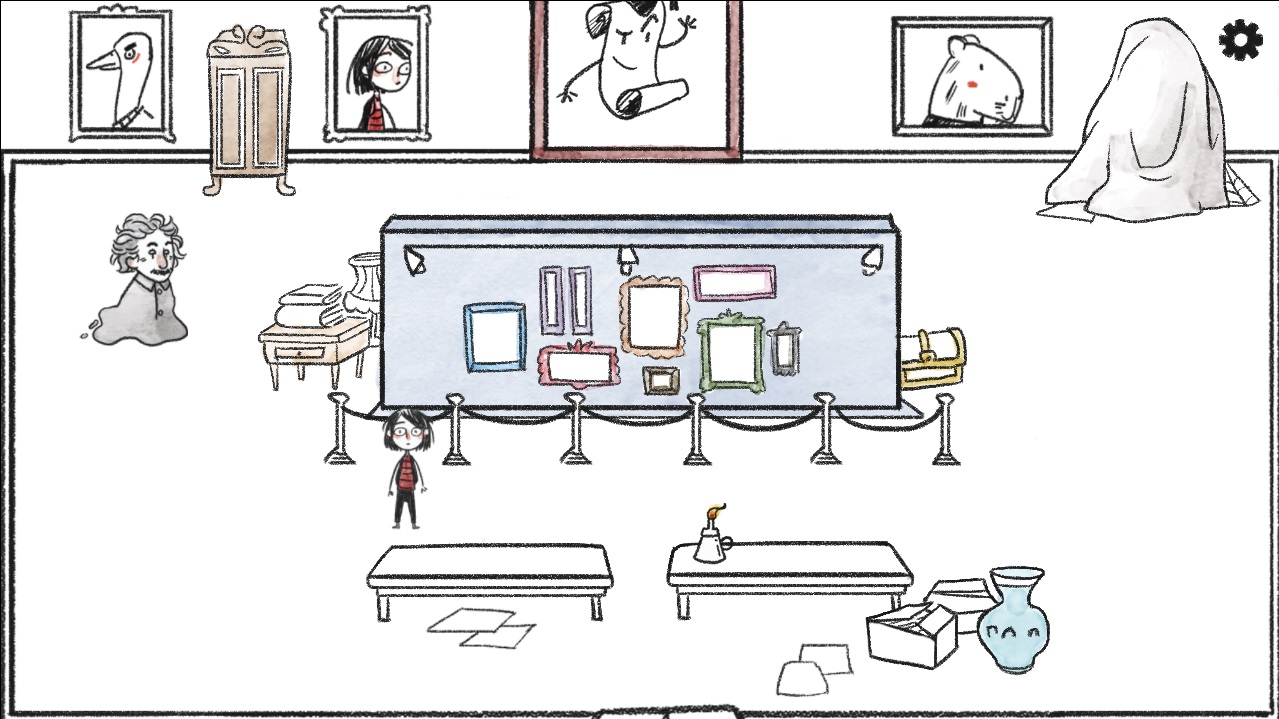
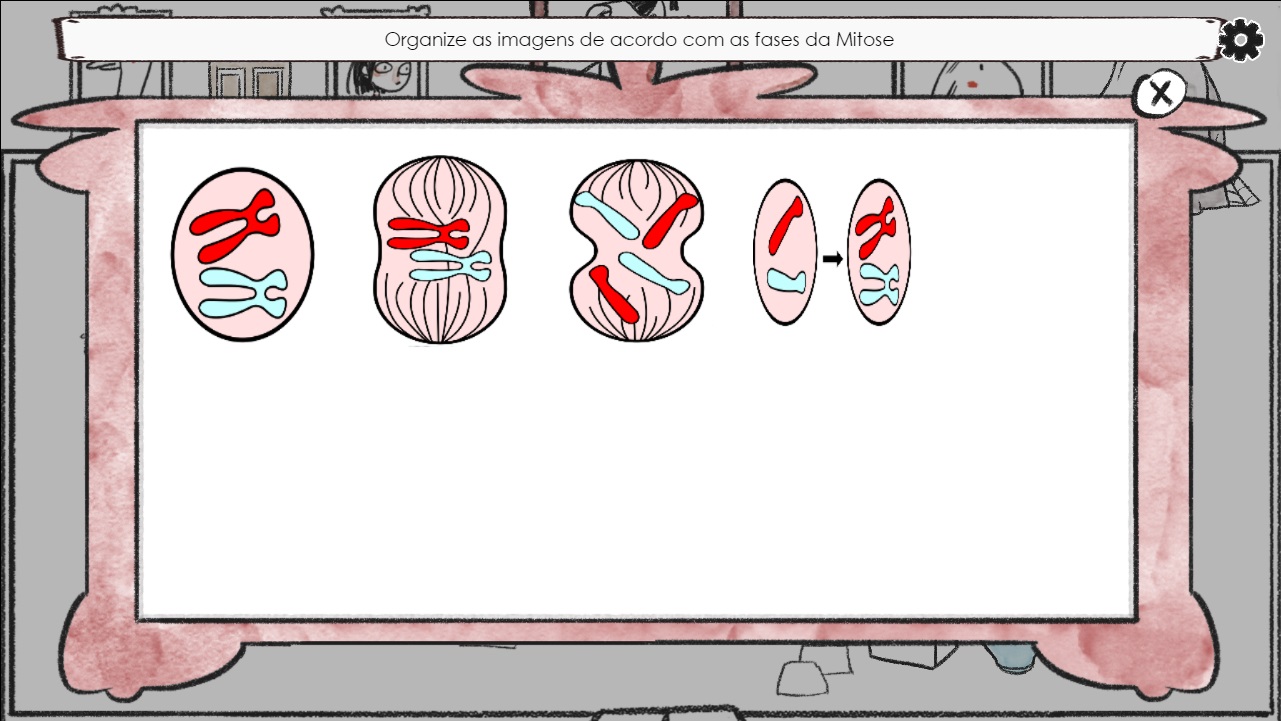
Obs: Caso esse tipo de desafio não seja adequado para o seu objetivo educacional, por favor, siga para a próxima fase.
1. Comece a tarefa clicando no botão Realizar ao lado da Fase Galeria:
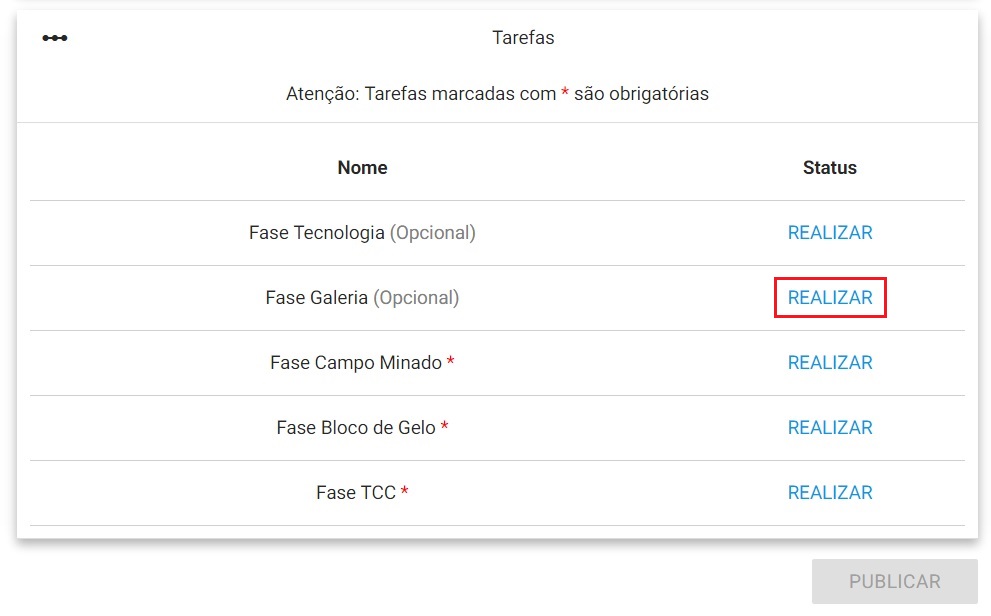
2. No campo Questão, digite uma orientação sobre como o jogador deverá organizar as imagens (Ex: fases da Mitose). Ainda na mesma janela, você pode selecionar temas (imagens) já criados ou inserir novos de sua preferência. Se desejar escolher um tema já existente, selecione-o e depois clique em Enviar. Se preferir criar um tema novo, acesse Novo Tema:
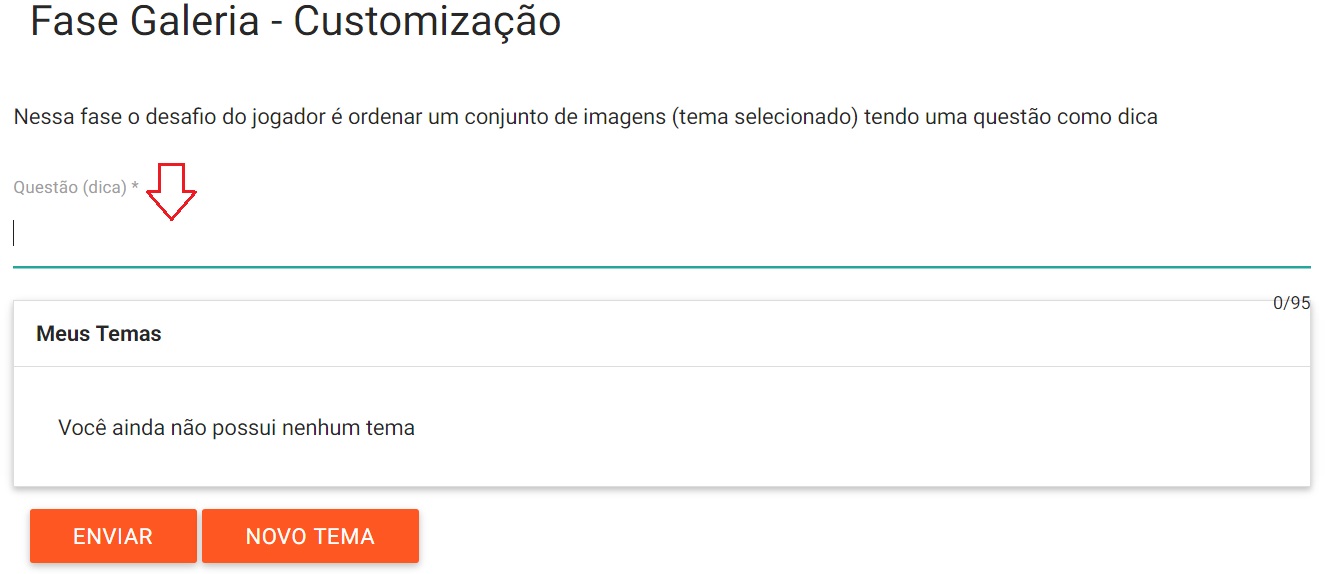
3. Para adicionar as imagens de seu tema, clique nos botões File e as insira na ordem correta, assim como deverão ser organizadas pelo jogador durante a fase. O tamanho das imagens deve ser de 160x200 pixels e você deverá acrescentar 4 figuras. Clique no botão Criar ao final da página quando tudo estiver pronto:
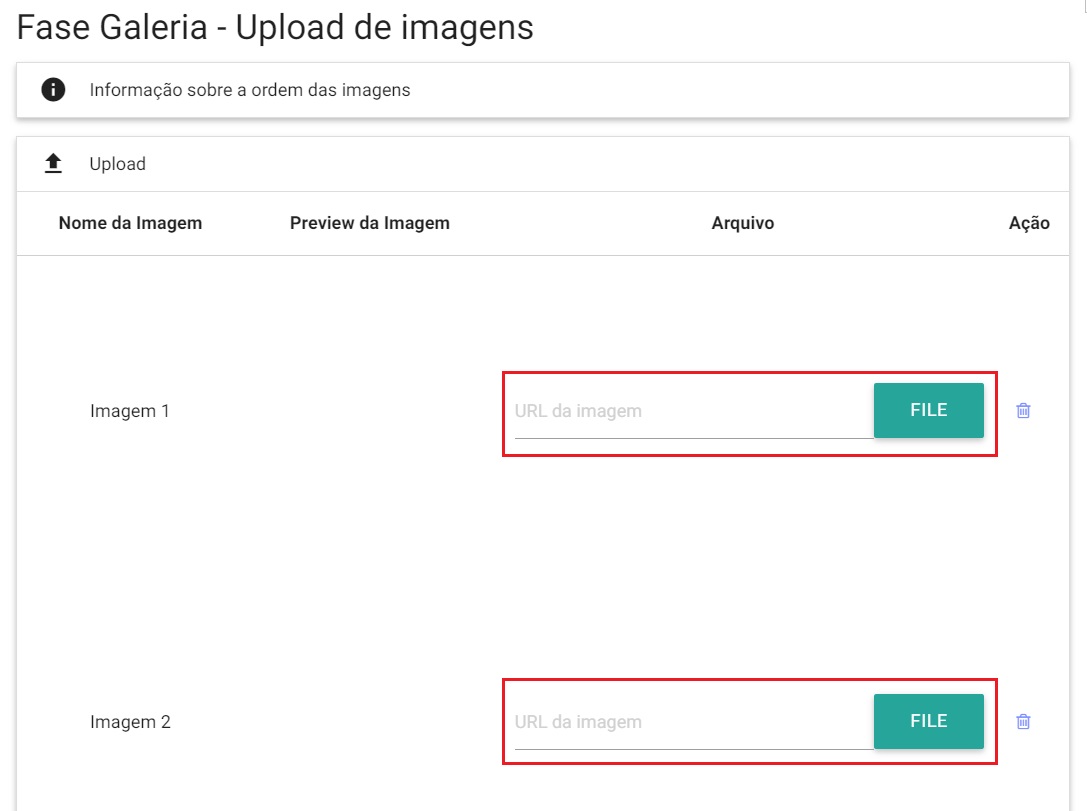
4. Seu tema criado aparecerá na janela seguinte. Selecione o tema desejado e clique em Enviar.
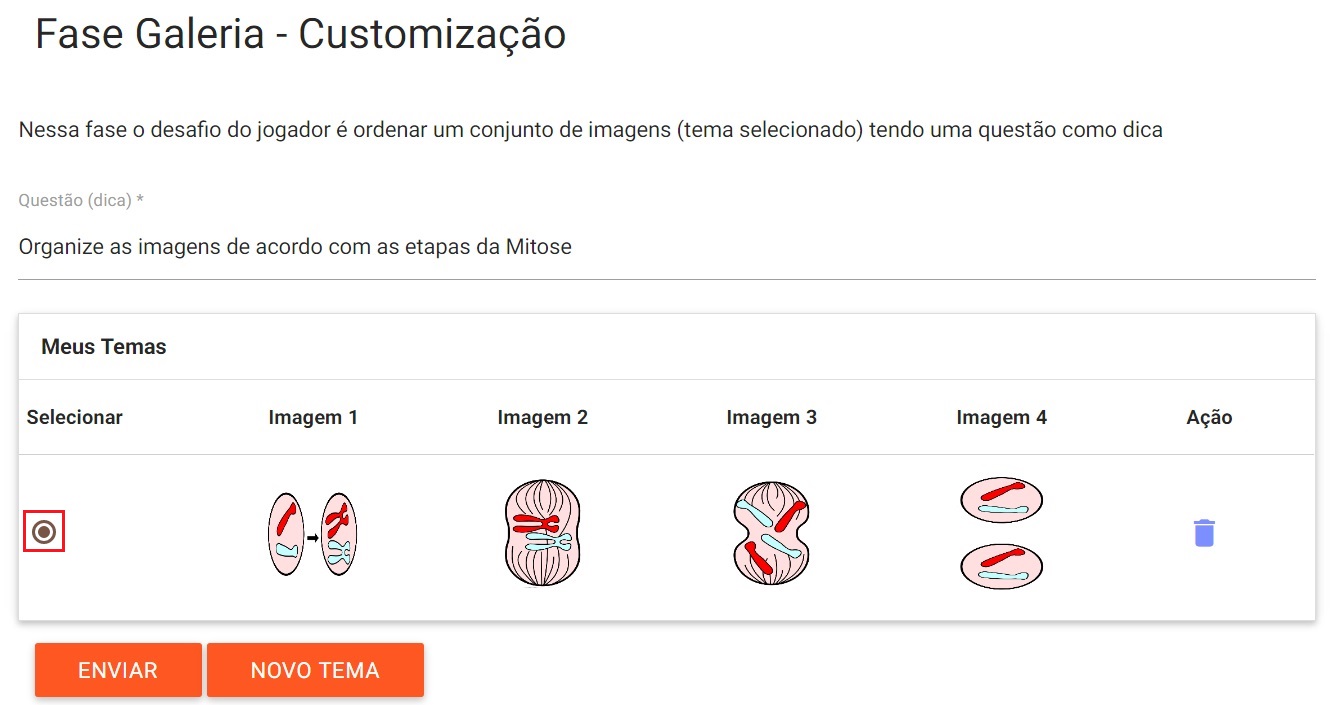
Fase Campo Minado 🌋
Etapa em que o jogador se depara com um campo minado (pontes) dividido em 4 colunas e 5 fileiras com espaços demarcados como A, B, C, D e E. O desafio desta etapa consiste em o jogador pisar no espaço correspondente à alternativa que considera a correta para cada uma das questões que aparecem na tela.
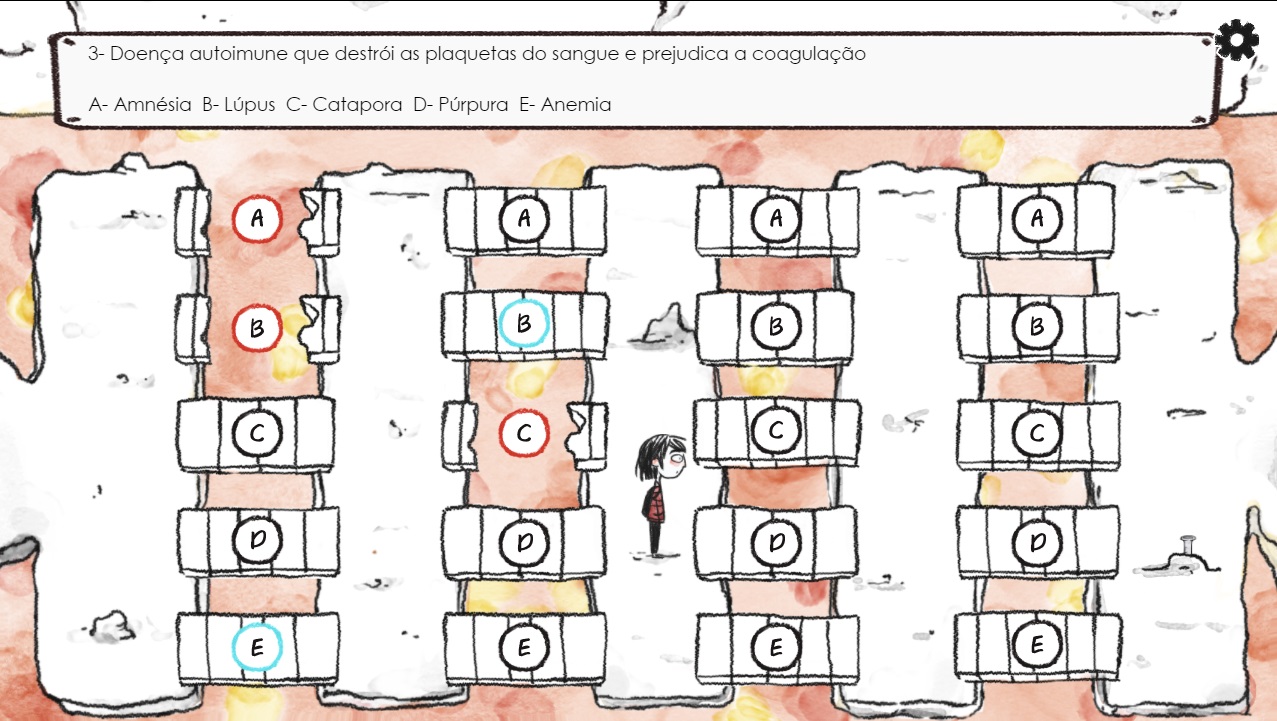
Obs: O processo de customização desta fase é muito semelhante ao das próximas duas (Blocos de Gelo e TCC), pois as três envolvem criação de questões referentes ao conteúdo proposto pelo professor/criador.
1. Comece a tarefa clicando no botão Realizar ao lado da Fase Campo Minado:
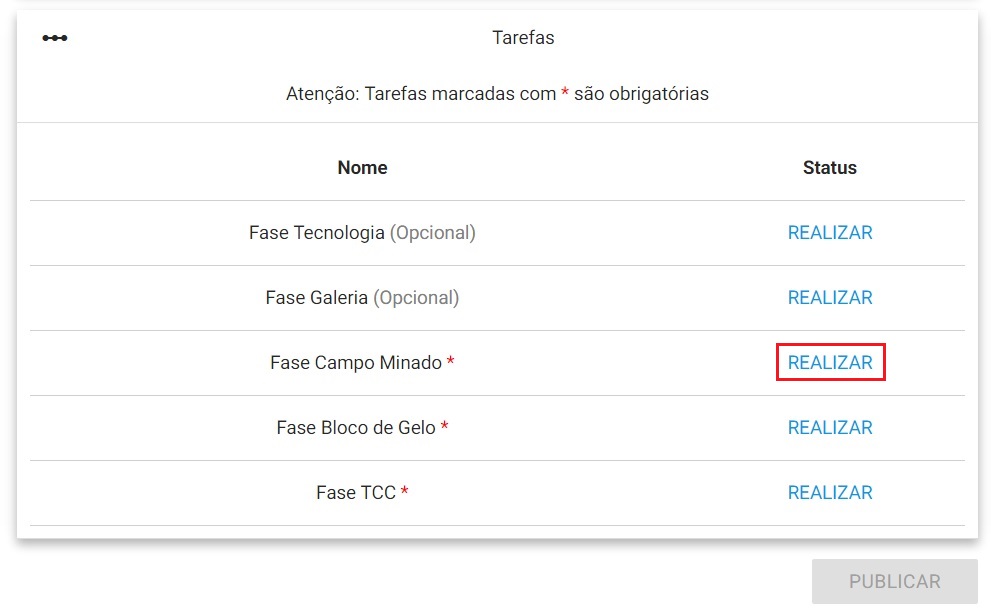
2. Ao abrir a Banco de Questões (imagem abaixo), observe as diversas colunas de diferentes classificações:
- Selecionar: opção para selecionar a questão desejada.
- Pergunta: apresentação do enunciado da questão.
- Respostas: alternativas da questão.
- Alternativa Correta: indicação da resposta certa.
- Ações: opção para editar a questão desejada.
- Busca: campo em que o usuário pode pesquisar por perguntas específicas.
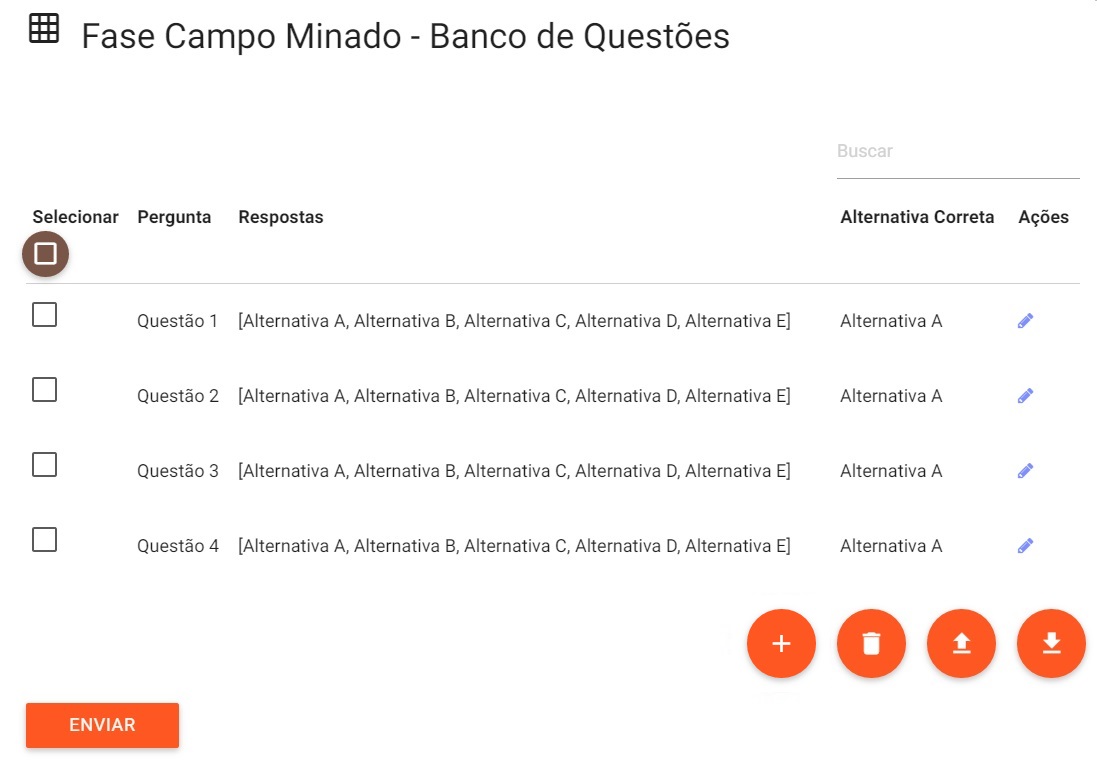
3. Para criar suas próprias questões, clique na opção de “+”. Veja o passo-a-passo para criar nova questão.
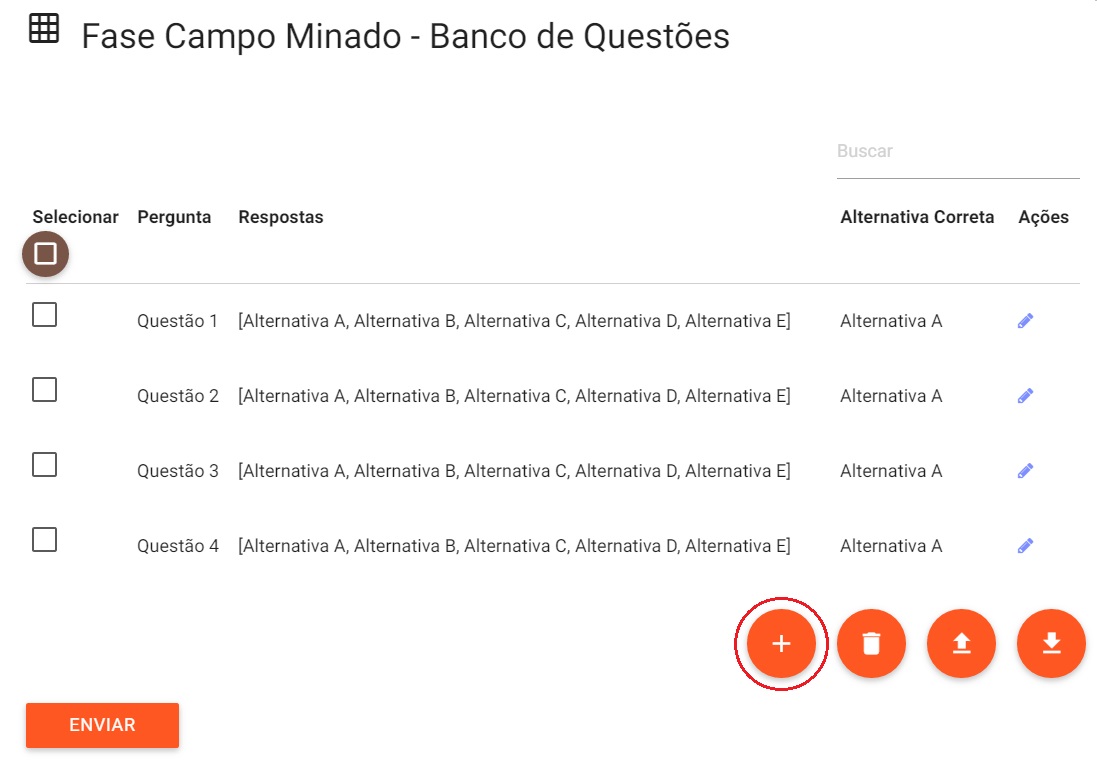
4. A janela para criação da questão será aberta (exemplo abaixo). Observe os seguintes campos:
- Pergunta: escreva nesse espaço o enunciado de sua questão.
- Alternativas (de 1 a 5): crie o texto de suas alternativas (máx. 15 caracteres) e escolha a que será a correta.
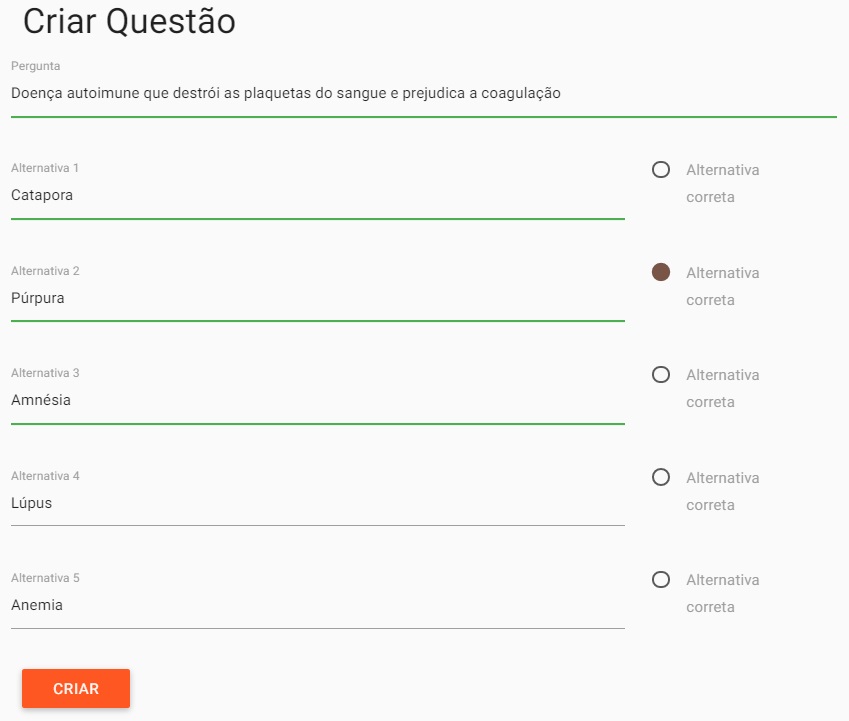
Você ainda pode editar suas questões. Veja um passo-a-passo para editá-las
5. Sua pergunta aparecerá no fim do banco de questões e poderá ser selecionada para ser incluída no jogo:
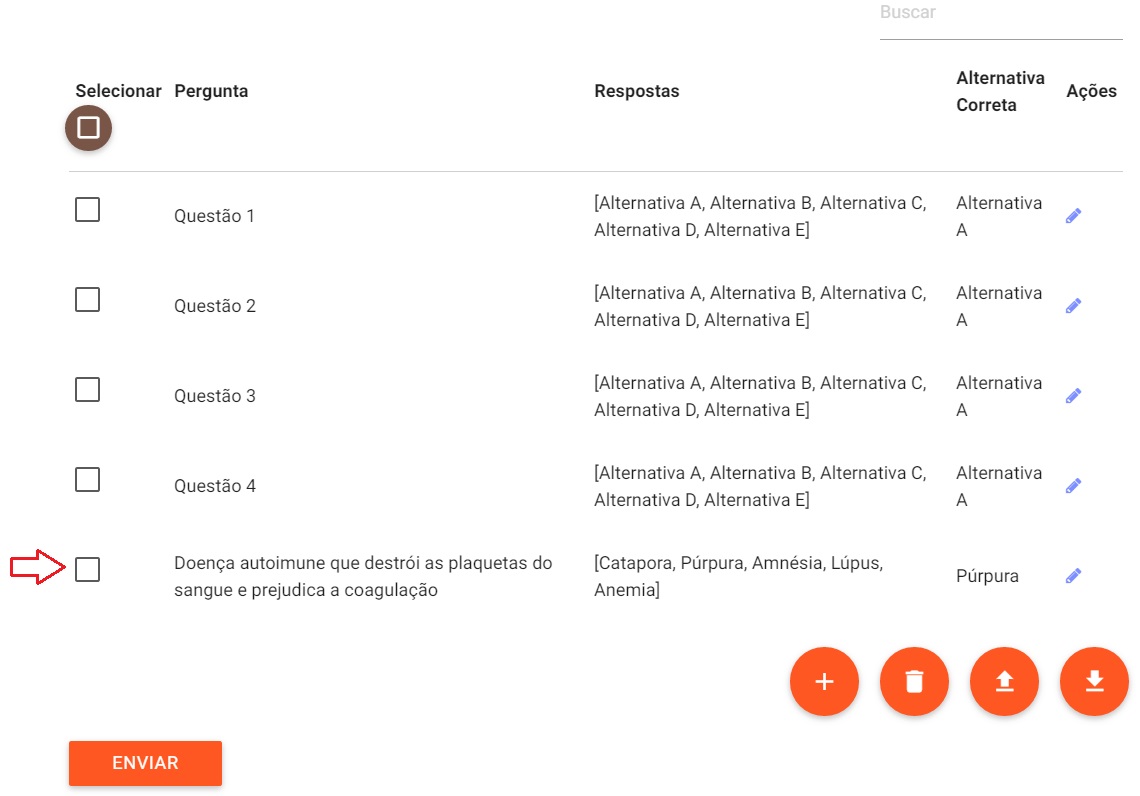
Caso prefira, outra forma de criar suas perguntas é por meio da submissão de um arquivo .csv no site. Veja um passo-a-passo para upload de arquivo .csv
6. Após selecionar 4 questões (criadas por você ou por outros usuários), clique em Enviar quando tudo estiver pronto.
Fase Blocos de Gelo ❄️
Nesta fase o jogador precisa interagir com 3 blocos que estão espalhados e deslizando por uma pista de gelo. Cada bloco (1, 2 e 3) representa uma alternativa correspondente à questão customizada e o jogador deverá pegar aquele que considerar a resposta certa. Entretanto, a dificuldade desta sala concentra-se também na captura desses blocos, os quais estarão deslizando sobre o gelo do cenário.
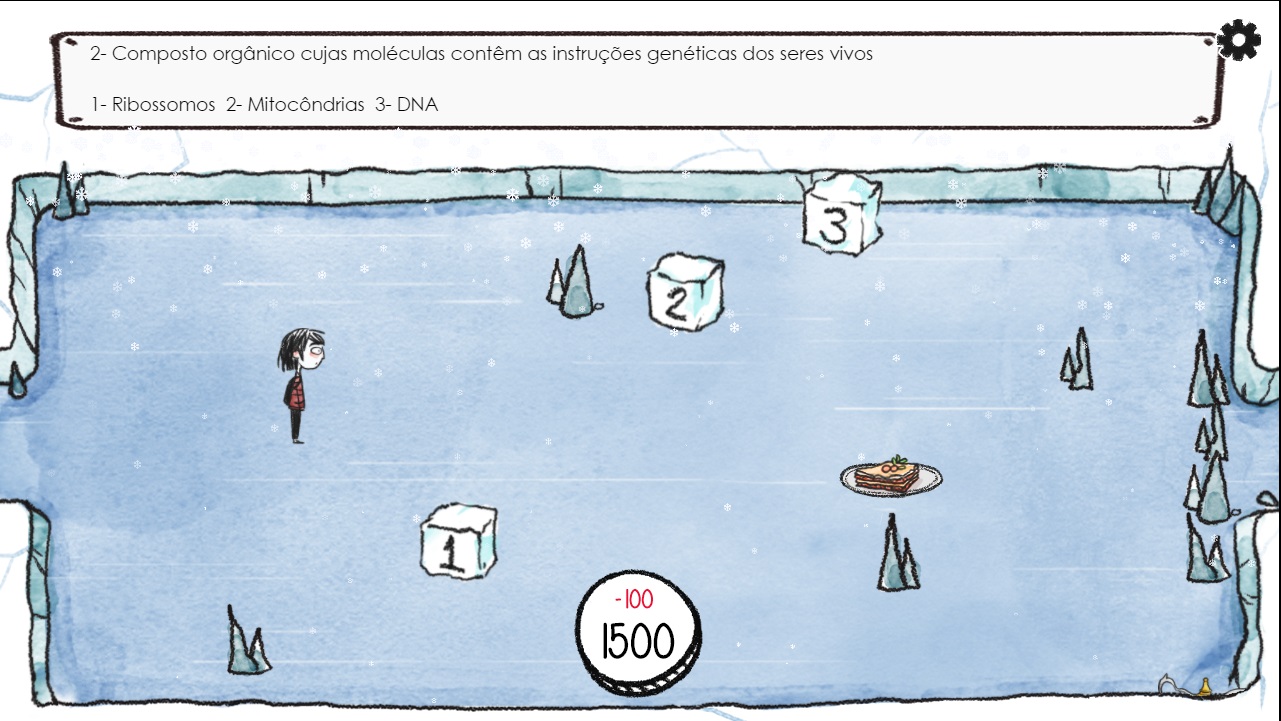
1. Comece a tarefa clicando no botão Realizar ao lado da Fase Blocos de Gelo:
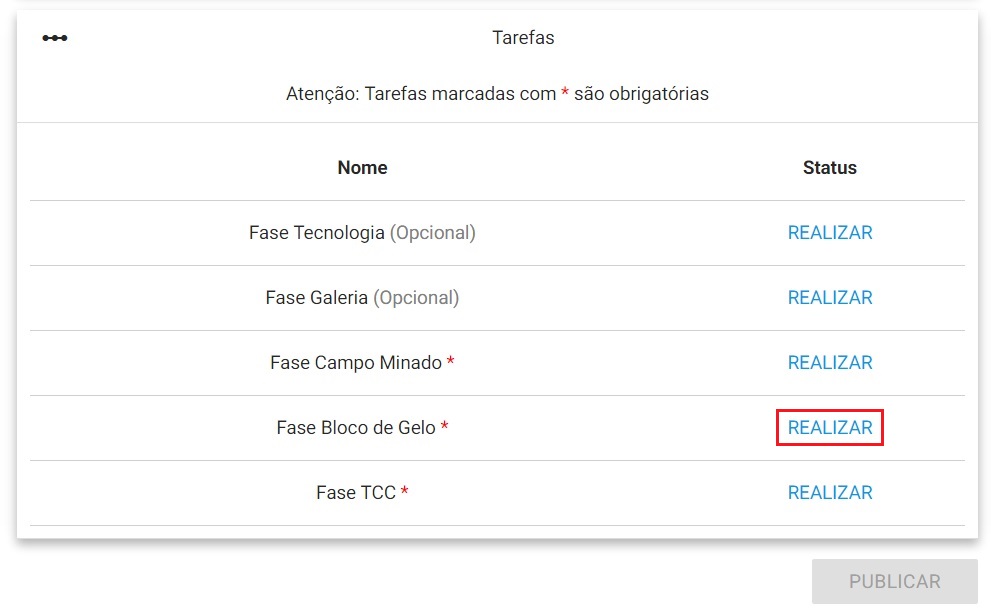
2. Para criar suas próprias questões, clique na opção de “+”.
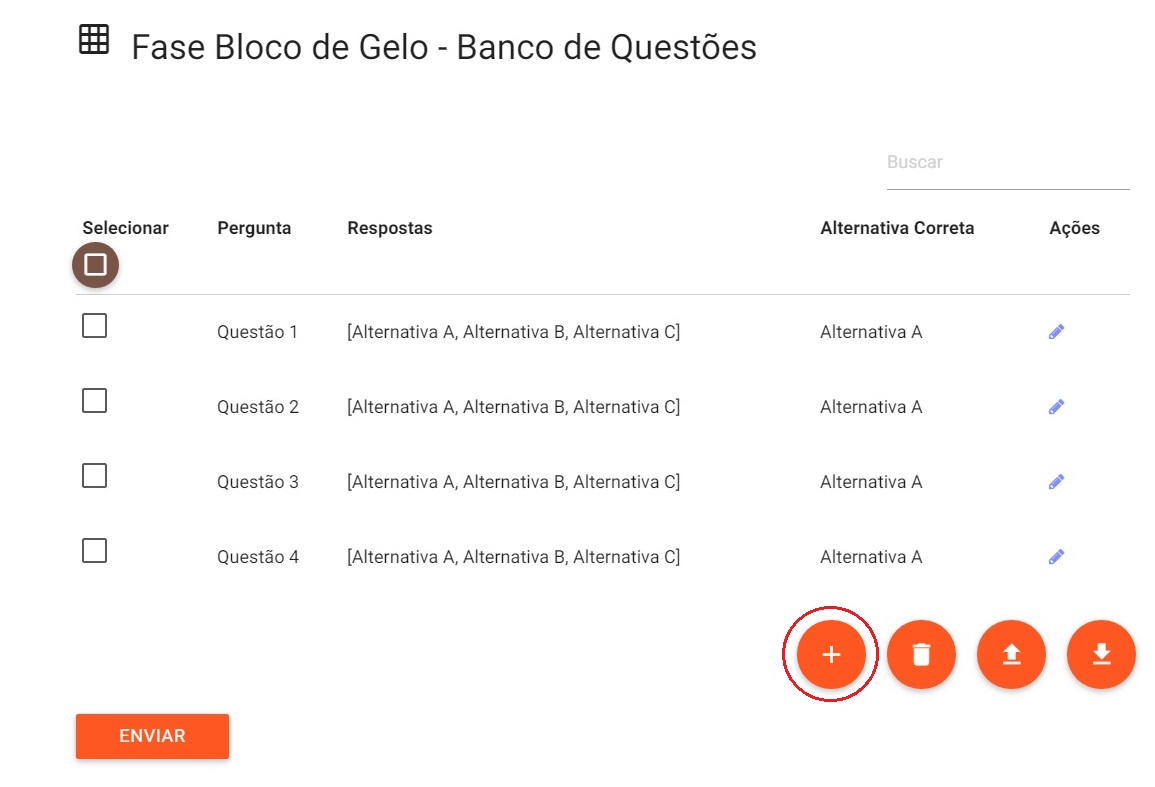
3. Digite sua questão e escreva 3 alternativas. Não se esqueça de indicar a resposta correta. Ao preencher todos os campos, clique em Criar.
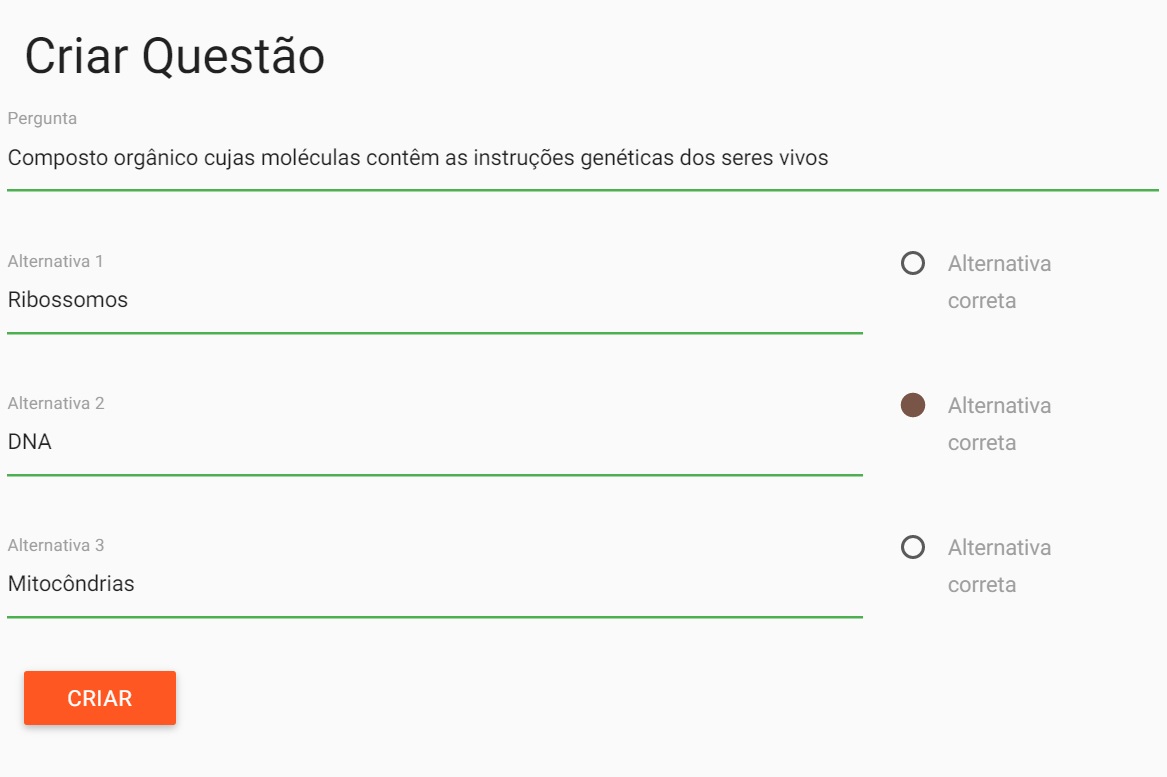
4. Sua pergunta aparecerá no fim do banco de questões e poderá ser selecionada para ser incluída no jogo:
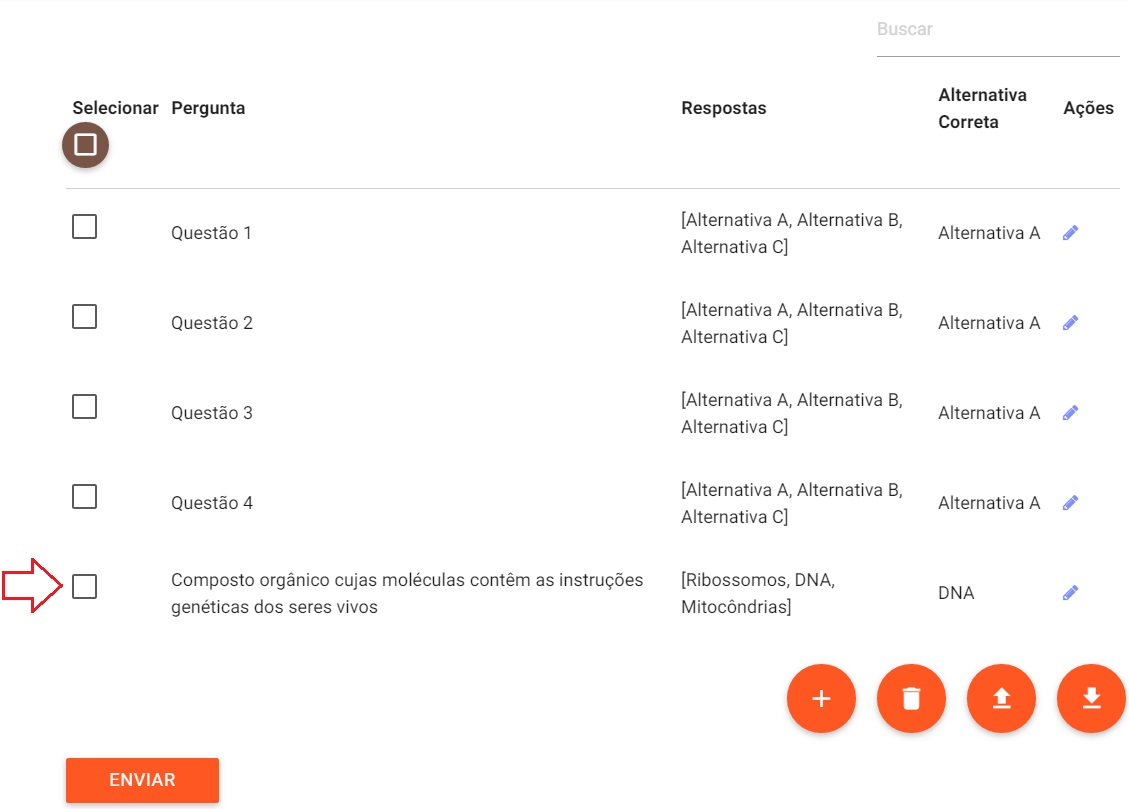
5. Após selecionar 3 questões (criadas por você ou por outros usuários), clique em Enviar quando tudo estiver pronto.
Fase TCC 💀
A mecânica desta fase ocorre com o monstro de papel (o temido TCC) atirando projeteis no jogador, o qual precisa se esquivar ao mesmo tempo em que responde a 5 questões com suas alternativas demarcadas pelo cenário (A, B, C, D e E). A cada questão certa, o jogador ganha a oportunidade de atacar o monstro a partir de um pedaço de madeira que precisa se aceso nas tochas para lançar bolas de fogo no monstro.
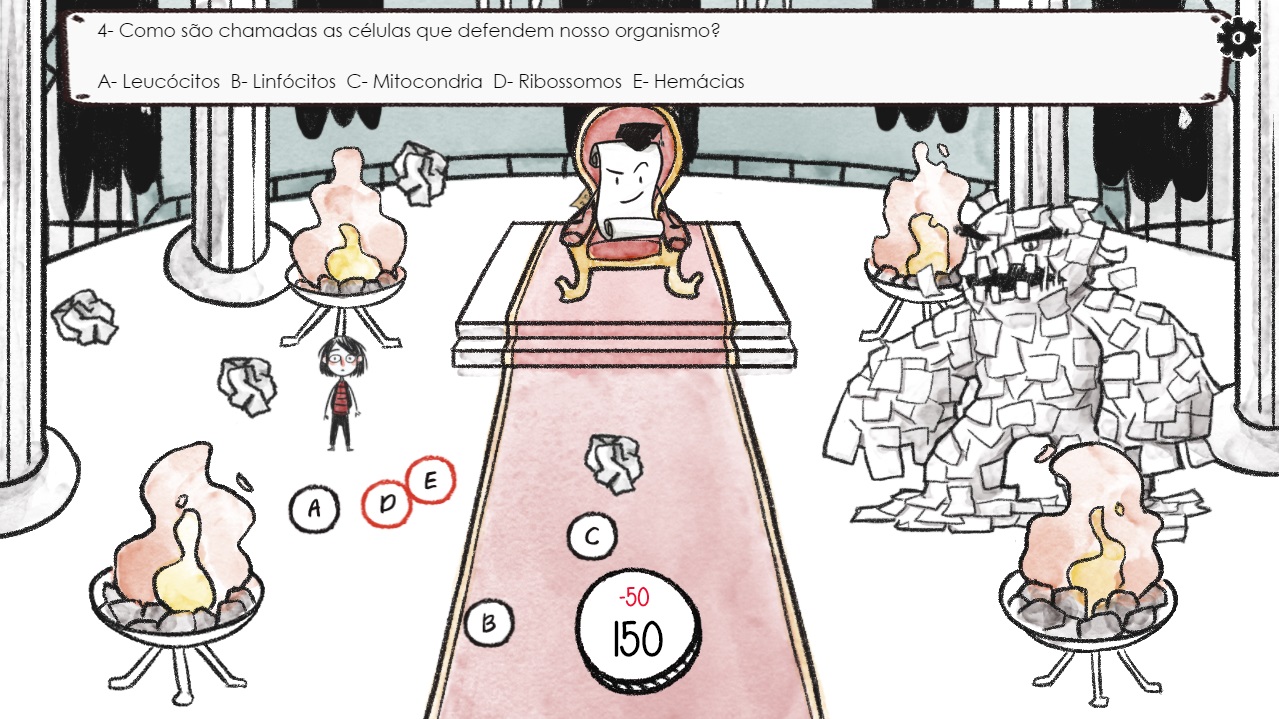
1. Comece a tarefa clicando no botão Realizar ao lado da Fase TCC:
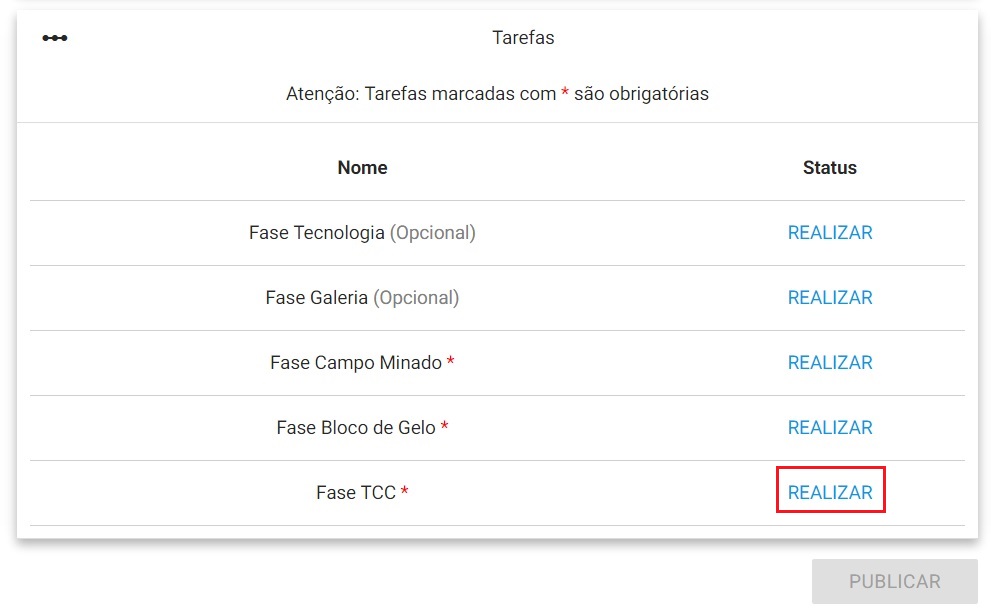
2. Para criar suas próprias questões, clique na opção de “+”
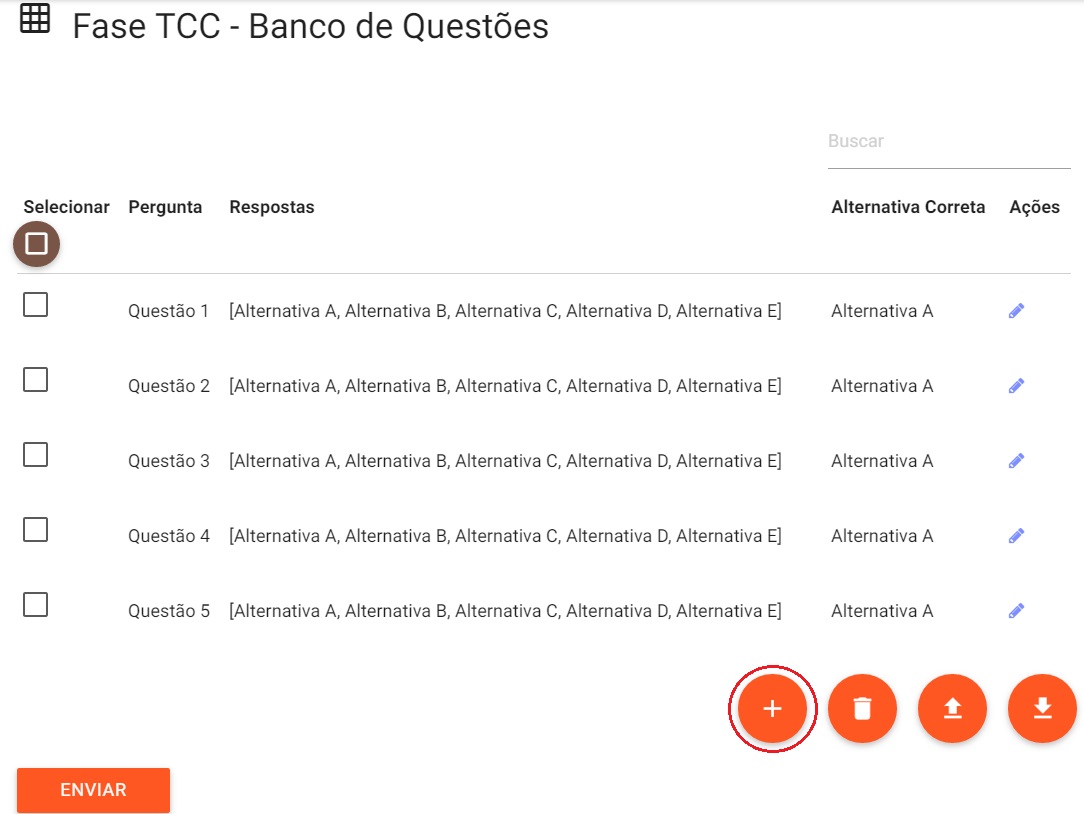
3. Digite sua questão e escreva 5 alternativas. Não se esqueça de indicar a resposta correta. Ao preencher todos os campos, clique em Criar.
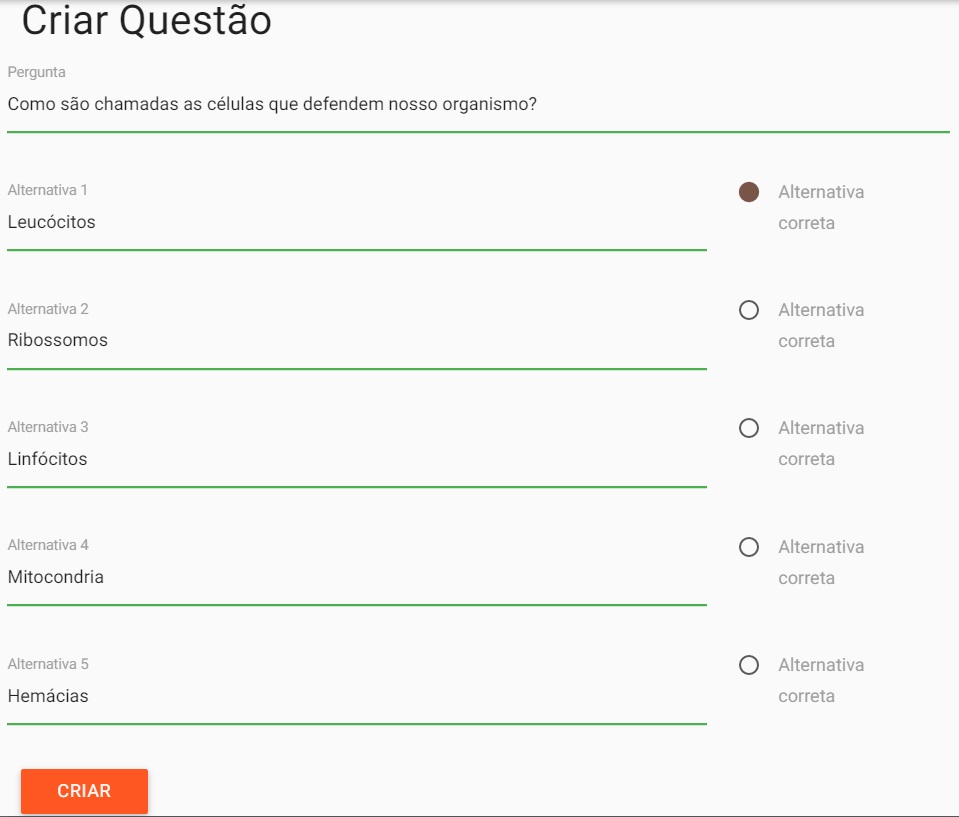
4. Sua pergunta aparecerá no fim do banco de questões e poderá ser selecionada para ser incluída no jogo:
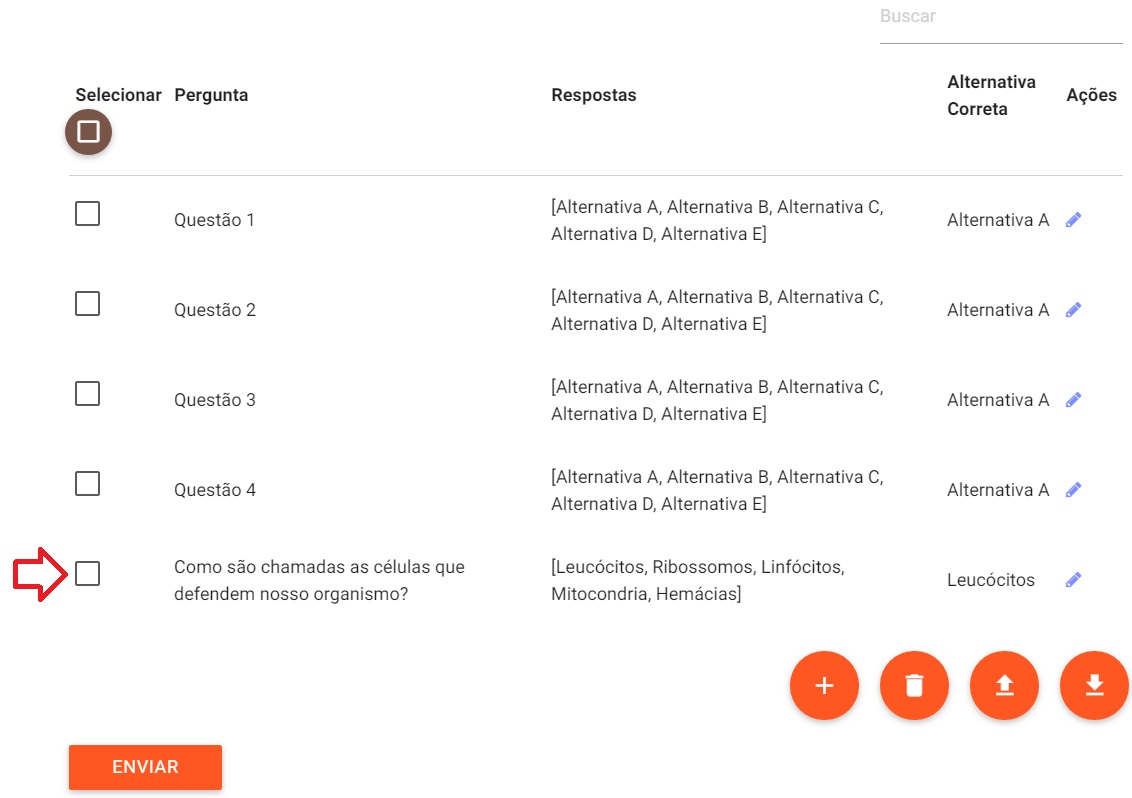
5. Após selecionar 5 questões (criadas por você ou por outros usuários), clique em Enviar quando tudo estiver pronto.
6. Como última etapa desse processo, na tela de Tarefas apenas indique nos dois campos abaixo a Área de Conteúdo a qual seu jogo pertence e o Conteúdo Específico que é trabalhado ao longo das fases. Exemplo:
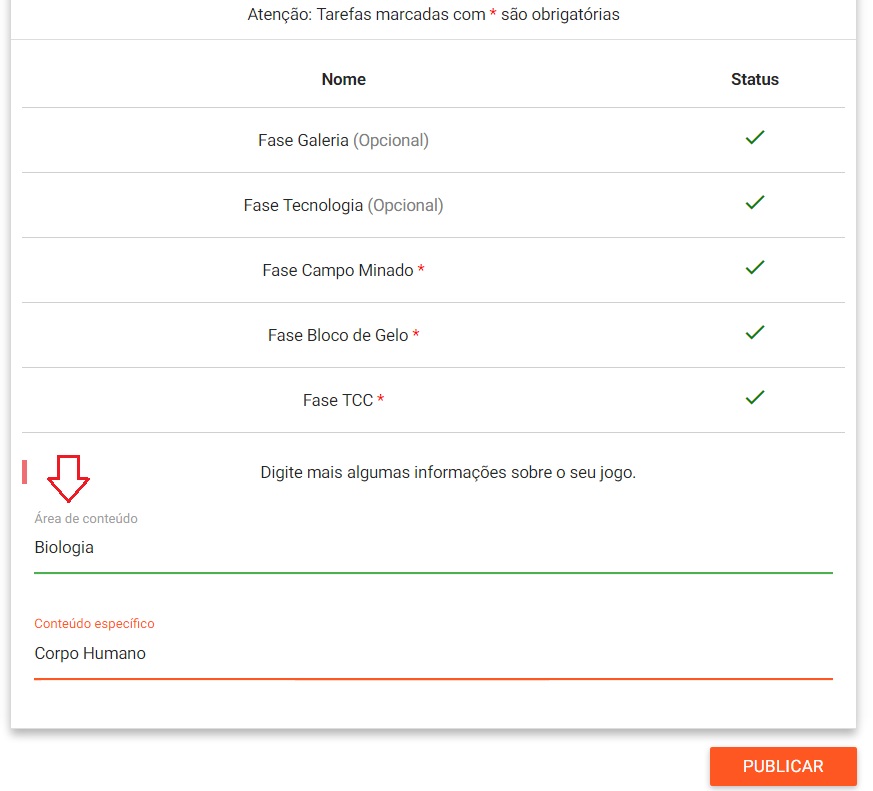
Feito isso, apenas clique em Publicar.
3. Exportando e Compartilhando seu Jogo
A tela seguinte mostrará todos os dados de seu jogo customizado. Na guia Plataformas você poderá escolher para qual plataforma deseja publicá-lo (Web, Windows, Linux ou OS X):
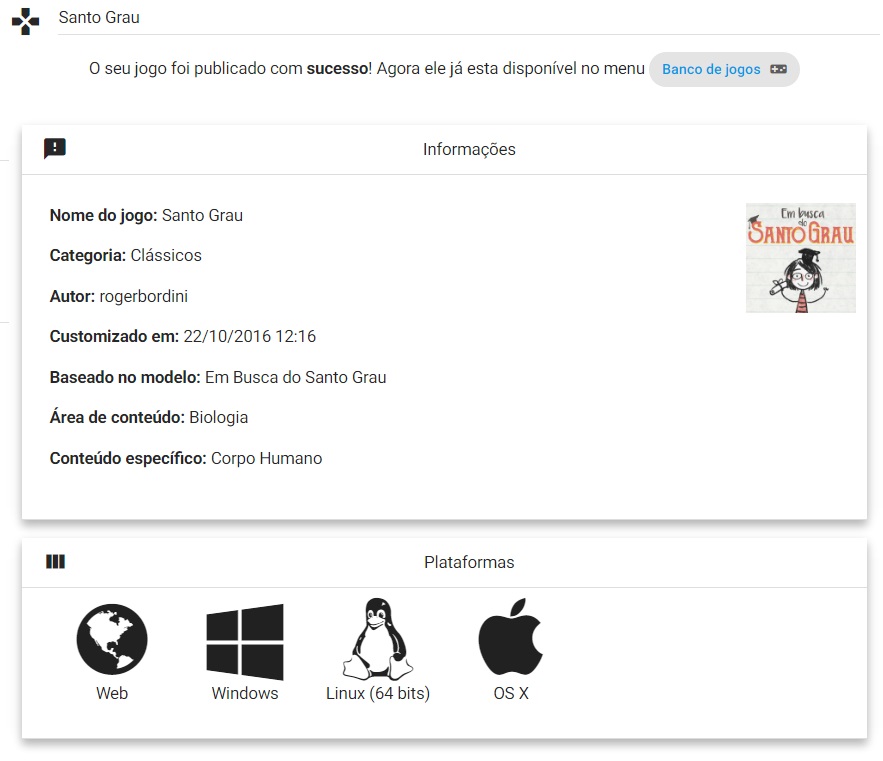
Parabéns! Você criou sua própria versão de Em Busca do Santo Grau! Pronto para testar? Para jogá-lo, além de clicar diretamente em uma das plataformas disponíveis (como mostrado na imagem acima), você também pode acessar seu jogo na opção “Meus Jogos” no menu lateral esquerdo:
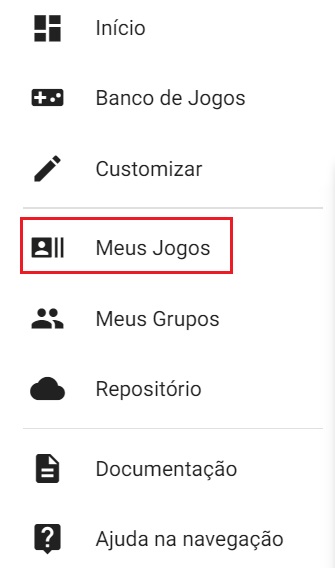
Gostou do resultado? Compartilhe com outras pessoas! Basta acessar seu jogo, copiar o link na barra de endereços e enviá-lo para quem quiser.
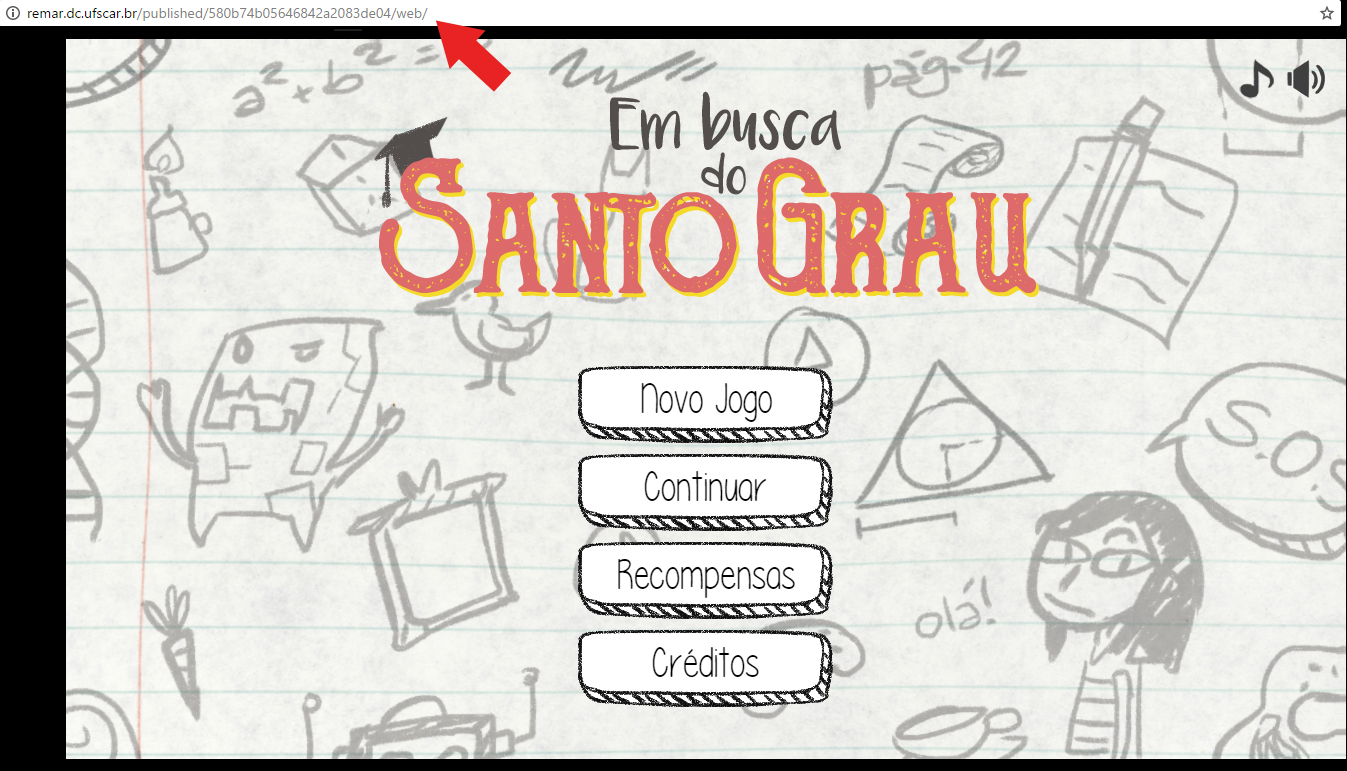
Não se esqueça de dar sua nota no modelo; sua opinião é importante para nós e para os outros usuários.
Até a próxima! 😃
Updated less than a minute ago
